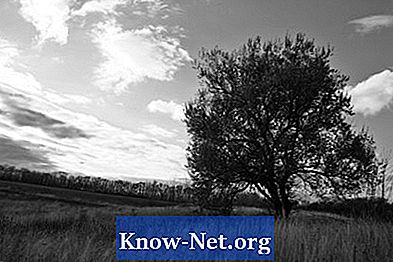विषय
लैपटॉप और डेस्कटॉप पर बिजली बचाने के लिए स्लीप मोड एक सुविधाजनक सुविधा है। यह सुविधा आपकी हार्ड ड्राइव, मॉनिटर, वायरलेस डिवाइस और किसी भी अन्य वायरलेस परिधीय को पूरी तरह से बंद किए बिना यूनिट को बंद कर देती है और आपको इसे पुनरारंभ करने की आवश्यकता होती है। स्लीप मोड किसी पावर स्रोत से दूर होने पर लैपटॉप या मोबाइल डिवाइस का उपयोग करते समय बैटरी को समाप्त होने से रोक सकता है। यह मोड तब उपयोगी होता है जब किसी कंप्यूटर पर तेज़ पहुँच की आवश्यकता होती है, लेकिन यदि कंप्यूटर को स्लीप मोड से फिर से शुरू करने में बहुत अधिक समय लगता है तो यह कष्टप्रद हो सकता है। उपयोग किए गए ऑपरेटिंग सिस्टम के आधार पर, स्लीप मोड को स्विच करना आसान है।
दिशाओं
-
"प्रारंभ" बटन पर जाएं, फिर "नियंत्रण कक्ष" पर क्लिक करें। वहां, "सिस्टम और रखरखाव" पर क्लिक करें, फिर "पावर विकल्प" पर क्लिक करें। यह आपको "पावर प्लान चुनें" पेज पर लाता है।
-
"पावर प्लान चुनें" पेज से, "विकल्प प्लान सेटिंग्स बदलें" विकल्प का चयन करें। इससे वर्तमान में चयनित विमान में सेटिंग्स बदल जाती है।
-
"उन्नत पावर सेटिंग्स बदलें" विकल्प चुनें। "निलंबित करें" पर क्लिक करें और फिर इसे विस्तारित करने के लिए "बाद में निलंबित करें" पर क्लिक करें। यदि आप एक लैपटॉप या मोबाइल पीसी का उपयोग कर रहे हैं, तो "बैटरी पर" और "जैक पर" पर क्लिक करें, फिर "कभी नहीं" विकल्प चुनें। यह स्लीप मोड को बंद कर देगा। यदि आप डेस्कटॉप कंप्यूटर का उपयोग कर रहे हैं, तो "सेटअप" पर क्लिक करें, तीर पर क्लिक करें और फिर स्लीप मोड को बंद करने के लिए "नेवर" पर क्लिक करें।
-
"ओके" पर क्लिक करें और फिर संशोधन को बचाने के लिए "परिवर्तन सहेजें" पर क्लिक करें।
शट डाउन स्लीप मोड - विंडोज
-
मेनू खोलने के लिए स्क्रीन के ऊपरी बाएँ कोने पर Apple लोगो पर क्लिक करें और "सिस्टम वरीयताएँ" विकल्प चुनें।
-
वहां, "पावर सेवर" पर क्लिक करें। यदि आप डेस्कटॉप का उपयोग कर रहे हैं, तो शीर्ष मेनू से "पावर एडाप्टर" चुनें।
-
दूसरे मेनू में, "अनुकूलित करें" चुनें। "सस्पेंशन" टैब का चयन करें, फिर मार्कर को "दाईं ओर" चिह्नित करके सबसे दाईं ओर समायोजित करें। यदि आप चाहते हैं कि मॉनिटर चालू रहे, तो "कभी नहीं" के नीचे मार्कर सेट करें। "पावर सेवर" स्क्रीन के ऊपरी बाईं ओर लाल बटन पर क्लिक करें।
-
यदि आप मोबाइल उत्पाद या लैपटॉप का उपयोग कर रहे हैं, तो चरण 2 का पालन करें और मेनू से "बैटरी" चुनें। बैटरी का उपयोग करते समय सेटिंग्स को बदलने के लिए चरण 3 को दोहराएं।
शट डाउन डाउन सस्पेंड मोड - मैक ओएस
चेतावनी
- लैपटॉप कंप्यूटर पर स्लीप मोड को बंद करने से बैटरी खत्म होने पर सूचना का नुकसान हो सकता है।
- अपने मॉनिटर को छोड़ने से स्क्रीन और हार्डवेयर को नुकसान हो सकता है।